打开我们的素材,我们发现我们的文档有底色怎么办呢,下面小编就为大家介绍在Word文档中怎么去除复杂底色方法,操作很简单的,一起来看看吧
平时我们上网看到喜欢的文字可能喜欢复制到word中,但可能发现很多的颜色,想改也改不下。其实如果你对Office比较熟悉,则你应该也知道Office文档有时会叫做word页等,而页又有段落组成,段落又有文字组成,所以Office文档也一样,颜色(底色)有文字底色、段落底色和页面义勇色之分,而页面颜色还有首页、奇偶页之分等等。而如何去判别和设置这些颜色的组合应用呢?
步骤
1、我们先来分析此图:最外围的橙色是页面底色,黑色背景的就是段落底色,最里面的文字浅绿色是文字底色了。那我们再来试试将这些颜色都去掉:

2、现在我们先从大到小——设置页面底色吧。将光标定位在本文档的任意位置都有可,直接点击“页面布局”选项:

3、然后,再点击“页面布局”选项卡中的“页面颜色”按钮,从弹出的颜色面板中选择“无颜色”即可:
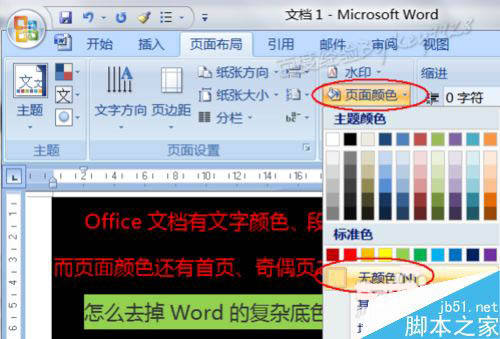
4、我们再看下,发现之前橙色的“页面颜色”已经没有了,都是白色的了(其实是透明的,其实说明就是你的系统颜色):

5、好了,我们再来改段落颜色了。我们先全选有颜色的段落:
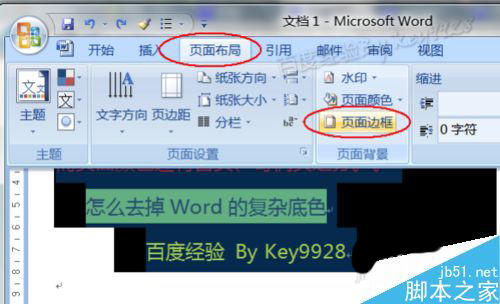
6、接着再切换到“页面布局”选项卡,并单击“页面边框”按钮:
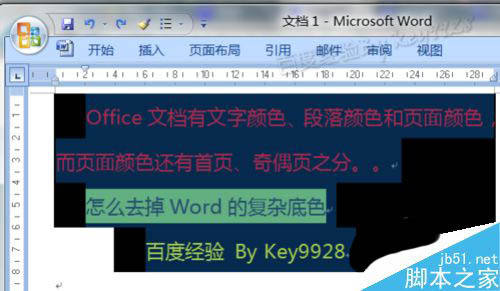
7、在弹出的“边框和底纹”对话框中,切换到“底纹”选项卡。将“填充”改为“无颜色”,将“图案”也改成“清除”,再将右下角的“应用于”改为“段落”,这点务必注意:
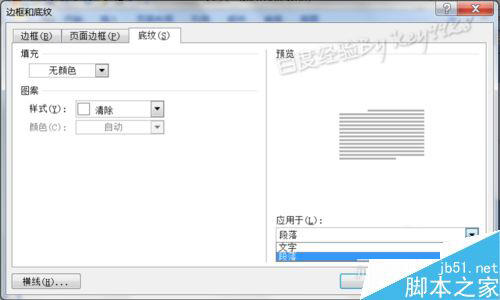
8、单击“确定”按钮后,我们可以发现,文档中所有黑色的段落底色已经没有了:

9、好了,最后再来改文字底色了。我们选中有底色的文字:
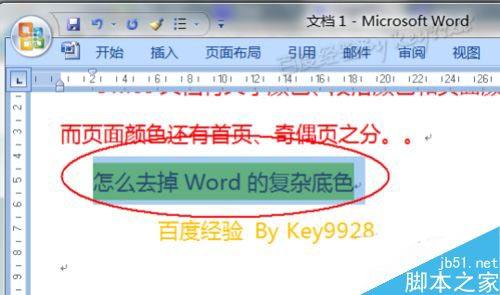
10、再单击“开始”选项卡下的“底纹”,从弹出面板中选择“无颜色”:

11、最后返回编辑区,看到文字已经没有颜色了,所以之前的段落颜色、页面颜色也没有了:
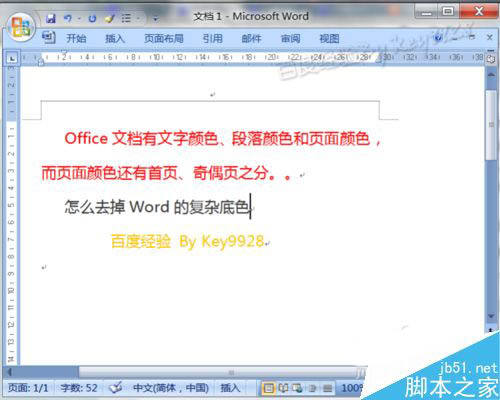
以上就是在Word文档中怎么去除复杂底色方法介绍,操作很简单的,大家按照上面步骤进行操作即可,希望能对大家有所帮助!
以上就是在Word文档中怎么去除复杂底色?的详细内容,更多请关注0133技术站其它相关文章!









